
Dans ce tutoriel, nous allons vous montrer comment installer Webmin sur Ubuntu 18.04 LTS. Pour ceux d'entre vous qui ne le savaient pas, Webmin est un panneau de contrôle gratuit pour la gestion des VPS. Webmin est un interface Web qui est utilisée pour gérer le serveur d'hébergement Web VPS. Avec l'aide de Webmin, vous pouvez configurer un compte d'utilisateur, apache, DNS et partage de fichiers, et d'autres actions. Webmin est très approprié pour les débutants qui ne connaissent pas sur la ligne de commande Unix ou Linux.
Cet article suppose que vous avez au moins des connaissances de base sur Linux, que vous savez utiliser le shell et, plus important encore, que vous hébergez votre site sur votre propre VPS. L'installation est assez simple et suppose que vous s'exécutent dans le compte root, sinon vous devrez peut-être ajouter 'sudo ‘ aux commandes pour obtenir les privilèges root. Je vais vous montrer l'installation étape par étape du panneau de configuration Webmin sur Ubuntu 18.04 LTS (Bionic Beaver).
Prérequis
- Un serveur exécutant l'un des systèmes d'exploitation suivants :Ubuntu 18.04 LTS (Bionic Beaver).
- Il est recommandé d'utiliser une nouvelle installation du système d'exploitation pour éviter tout problème potentiel.
- Accès SSH au serveur (ou ouvrez simplement Terminal si vous êtes sur un ordinateur).
- Un
non-root sudo userou l'accès à l'root user. Nous vous recommandons d'agir en tant qu'non-root sudo user, cependant, car vous pouvez endommager votre système si vous ne faites pas attention lorsque vous agissez en tant que root.
Installer Webmin sur Ubuntu 18.04 LTS Bionic Beaver
Étape 1. Tout d'abord, assurez-vous que tous vos packages système sont à jour en exécutant le suivant apt-get commandes dans le terminal.
sudo apt-get update sudo apt-get upgrade
Étape 2. Installation de Webmin sur Ubuntu 18.04 LTS.
Tout d'abord, vous devez ajouter le référentiel officiel Webmin et vous assurer que tous les packages sont à jour :
add-apt-repository "deb http://download.webmin.com/download/repository sarge contrib" wget -qO- http://www.webmin.com/jcameron-key.asc | sudo apt-key add apt update
Installez Webmin avec la commande suivante :
apt -y install webmin
Étape 3. Accéder à l'interface utilisateur Web de Webmin.
Enfin, nous pouvons accéder au panneau Webmin à l'aide de notre navigateur Web. Webmin utilise 10000 comme port par défaut. Tapez-le dans notre navigateur Web d'adresse URL. https://your-ip-address:10000 puis connectez-vous en tant que superutilisateur ou privilèges d'accès root. Si vous utilisez un pare-feu, veuillez ouvrir les ports 80 et 10000 pour permettre l'accès au panneau de contrôle.
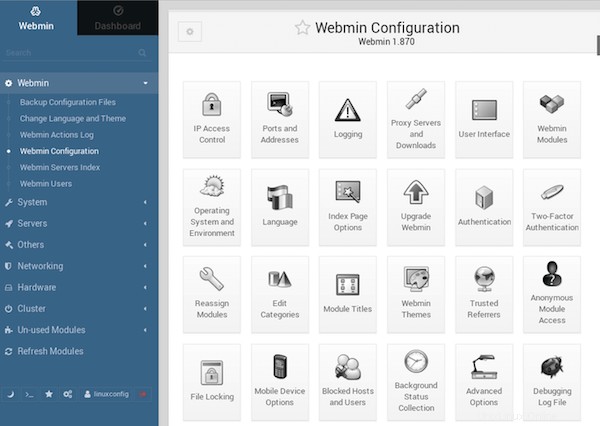
Félicitations ! Vous avez installé Webmin avec succès. Merci d'avoir utilisé ce didacticiel pour installer le panneau de configuration Webmin dans le système Ubuntu 18.04 LTS. Pour obtenir de l'aide supplémentaire ou des informations utiles, nous vous recommandons de consulter le Webmin officiel site Web.